看图纸(CADSee Plus)安装使用说明
时间:2020-12-21 11:12:44 作者:无名 浏览量:53
看图纸(CADSee Plus)是一款非常优秀专业的DWG文件浏览器,看图纸(CADSee Plus)支持为工程设计人员提供对AutoCAD DWG/dxf文件(支持CAD 2000至CAD2010版本)脱离AutoCAD实现快速浏览dwg文件的图形文件管理和浏览软件,实现快速浏览和打印的工具软件,是工程设计人员必备的看图工具,除此还支持对常用图片文件(如 psd、bmp、gif、png、exif、jpg、jpeg、tif、tiff 等)的浏览,如果你也需要这款强大的看图纸就来下载体验吧,小编下面给大家说说怎么使用吧,希望可以帮助到大家。
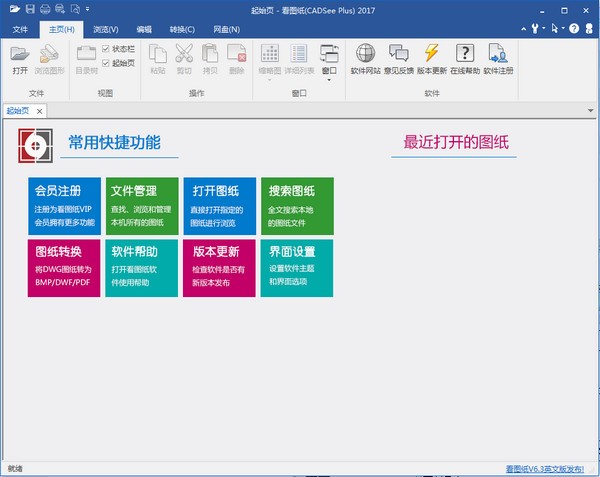
软件特色:
1、支持图纸文件管理
2、支持浏览Psd、Bmp、Gif、Dwg、Dw、fDxfPdf、Png、Jpg、Tif文件
3、支持图纸简单编辑
4、支持图纸全文搜索功能
5、支持图纸批量打印功能
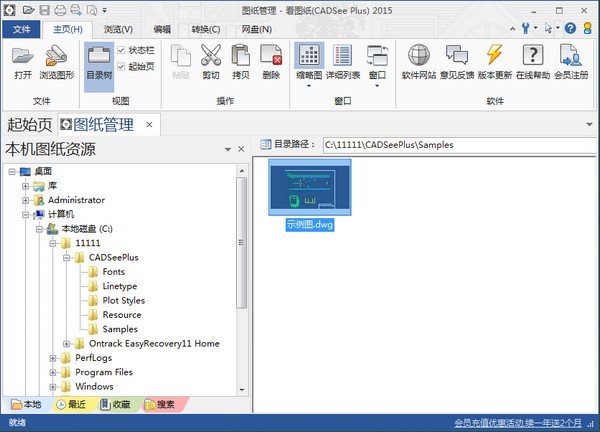
看图纸(CADSee Plus)安装使用说明图2
安装方法:
1、在本站下载看图纸(CADSee Plus)后,在电脑本地得到一个exe文件,双击exe文件进入软件安装协议界面,您可以先阅读协议中的内容,阅读完成后,点击【我接受】然后点击【下一步】。
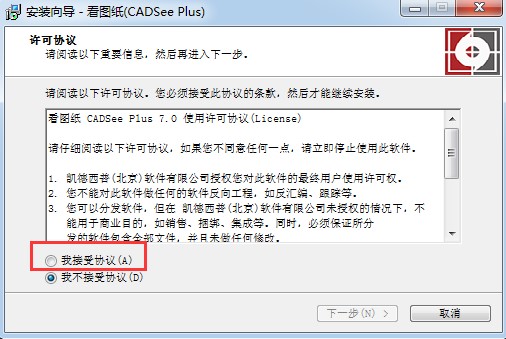
看图纸(CADSee Plus)安装使用说明图3
2、选择看图纸(CADSee Plus)安装位置,您可以点击【下一步】软件会默认安装。或者您可以点击【浏览】在打开的窗口中,您可以自行选择软件安装位置,选择完成后点击【下一步】。
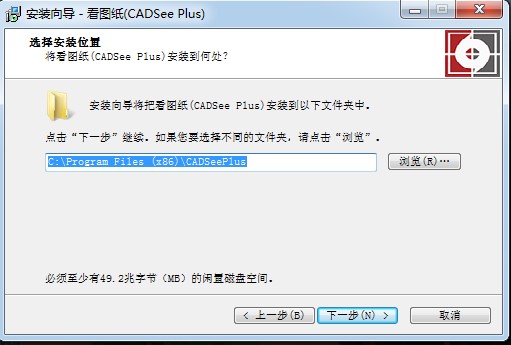
看图纸(CADSee Plus)安装使用说明图4
3、选择软件快捷方式存放位置,选择完成后点击【下一步】。
4、准备安装看图纸(CADSee Plus),点击【安装】,软件开始安装。如果您要修改软件安装位置,您可以点击【上一步】进行修改。
5、看图纸(CADSee Plus)正在安装中。您需要耐心等待软件安装完成就可以了。
6、安装完成,点击【结束】退出软件安装。
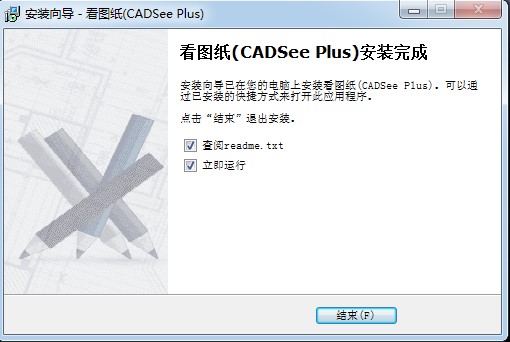
看图纸(CADSee Plus)安装使用说明图5
使用方法:
1、打开在本站下载的看图纸(CADSee Plus)软件,打开软件后,点击【打开】。
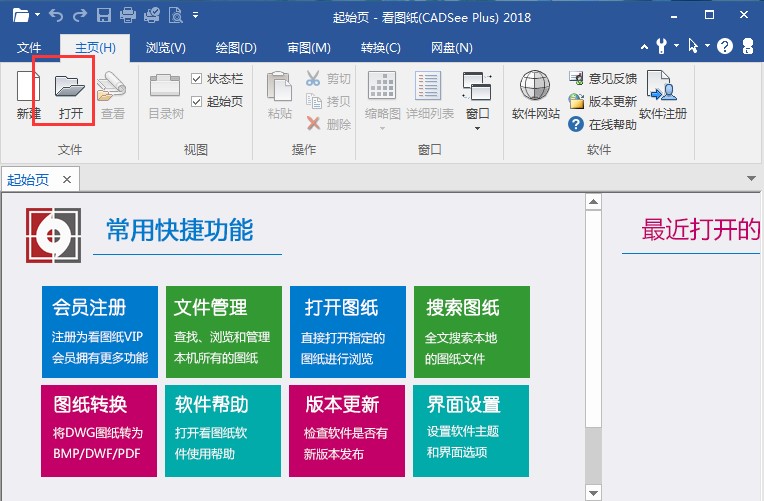
看图纸(CADSee Plus)安装使用说明图6
2、在打开的窗口中,选择您要打开的素材文件,选择完成后点击【打开】就可以。
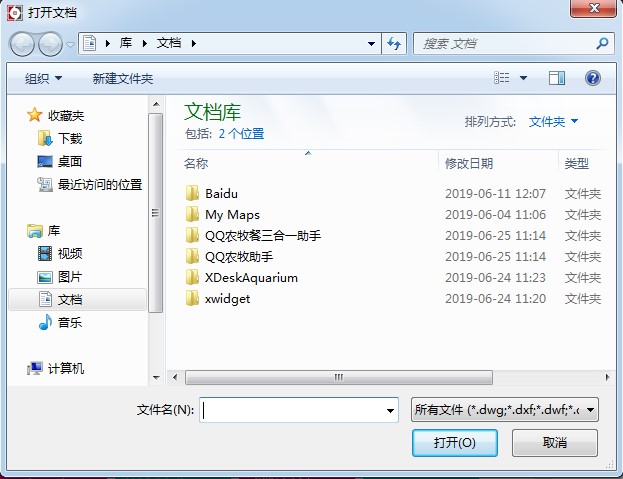
看图纸(CADSee Plus)安装使用说明图7
3、然后就可以打开您准备好的素材文件了。
常见问题:
一、全屏状态下如何退出?
1)双击鼠标左键退出;
2)ESC键退出。
二、图形旋转后如何恢复图形显示状态?
1)双击鼠标左键退出;
看图纸企业版 7.1.0 官方版
- 软件性质:国产软件
- 授权方式:免费版
- 软件语言:简体中文
- 软件大小:13562 KB
- 下载次数:383 次
- 更新时间:2020/12/20 13:35:57
- 运行平台:WinAll...
- 软件描述:看图纸(企业版)是为工程设计相关领域企业用户定制打造的专业级图纸浏览打印软件, ... [立即下载]
相关资讯
相关软件
电脑软件教程排行
- 破解qq功能和安装教程
- 怎么将网易云音乐缓存转换为MP3文件?
- 比特精灵下载BT种子BT电影教程
- 微软VC运行库合集下载安装教程
- 土豆聊天软件Potato Chat中文设置教程
- 怎么注册Potato Chat?土豆聊天注册账号教程...
- 浮云音频降噪软件对MP3降噪处理教程
- 英雄联盟官方助手登陆失败问题解决方法
- 蜜蜂剪辑添加视频特效教程
- 比特彗星下载BT种子电影教程
最新电脑软件教程
- 啄木鸟图片下载器阿里巴巴商品图片下载教程...
- 至尊种子搜索神器下载使用教程
- 万彩动画大师镜头、移动动画的变化曲线设置...
- 腾讯网游加速器官方下载安装教程
- 速卖通商品详情抓取工具下载使用教程
- 搜狗输入法皮肤编辑器使用教程
- 视界美新手使用教程以及常见问题
- 石青微博刷粉丝软件下载使用教程
- 蓝叠模拟器MOBA模式使用帮助
- 福昕PDF编辑器如何安装?图文安装教程
软件教程分类
更多常用电脑软件
更多同类软件专题





